在日常生活中,我们经常需要将手机上的文件进行移动或复制,无论是将照片、视频、音乐等文件转移到其他设备,还是将文件备份到云端存储,都需要掌握一些简单的操作步骤。通过以下几种方式,我们可以轻松地实现手机文件的移动和复制。接下来让我们一起来了解一下具体的操作步骤吧。
手机文件移动和复制的步骤
操作方法:
1.在手机桌面上点击文件管理,有的手机文件管理是在系统工具里面,要到那里去找。
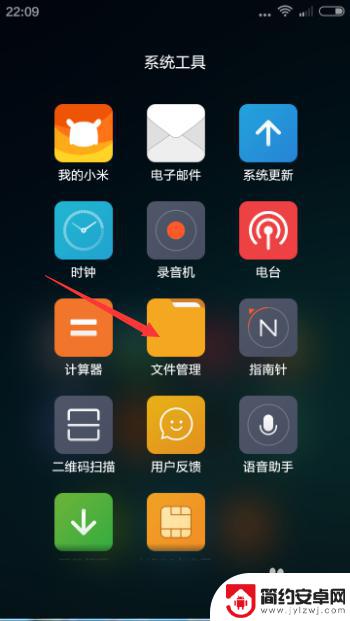
2.选择一个文件,长按它。等一下会出现一个红色的勾,就是选中了一个文件,此时还可以连续点勾,多选几个文件,一起操作。
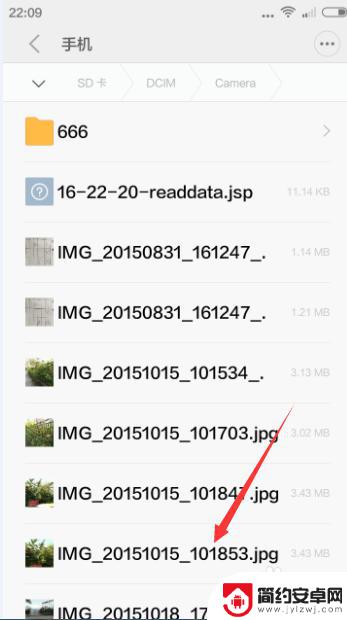
3.这时底下有复制、剪切、删除和更多选项。点击剪切。
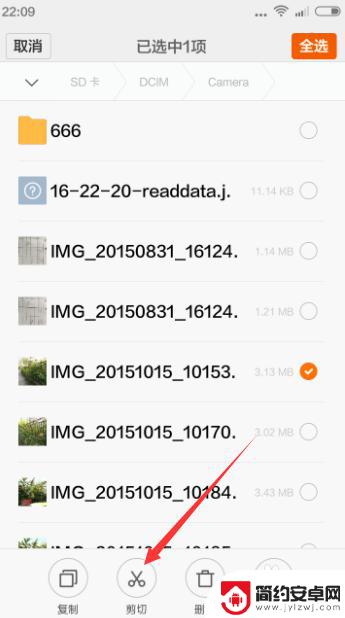
4.底下出现粘贴按钮。然后选择移动目标文件夹,可以单击上边的上一级或几级目录。然后再逐层打开子目录。

5.点击粘贴按钮。
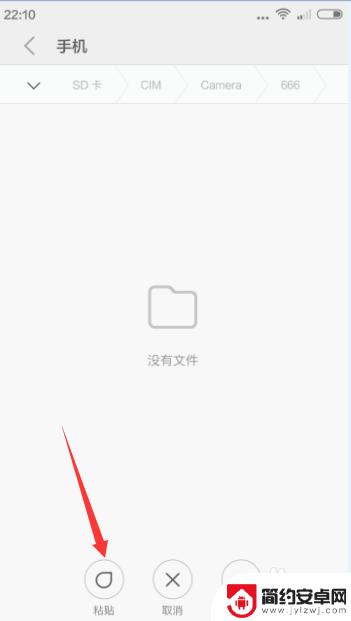
6.这样文件就粘贴到这里了,复制的情况也一样。选中文件后,点击复制,同样出现粘贴按钮,找到目标文件夹后点击粘贴即可。
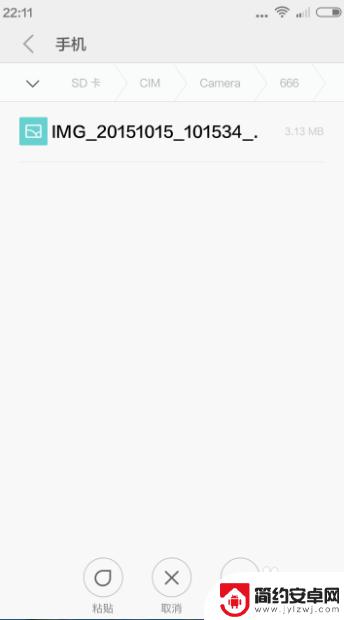
以上就是手机邮箱文件如何移动的全部内容,如果你遇到这种情况,你可以根据以上步骤解决问题,非常简单快速。










